26 Eigenlijk nuttige dingen die u kunt doen met Siri

Siri is het best bekend als de zogenaamde digitale persoonlijke assistent van Apple die beschikbaar is op iOS-apparaten zoals iPhone en iPad. Sommigen zullen denken dat Siri alleen goed is om dingen op te zoeken, maar het kan eigenlijk nog veel meer.
Het ding aan Siri is dat het moeilijk kan zijn om eraan te wennen, maar als je dat eenmaal doet, is het ongelooflijk handig. Je kunt een vrij groot aantal taken uitvoeren op je iOS-apparaat, niet alleen als je iets opzoekt. U kunt bijvoorbeeld Siri herinneringen laten maken, aantekeningen maken en alarmen instellen. Het kan zelfs wijzigingen aanbrengen in de systeeminstellingen. Siri zal zich ook aanpassen aan uw persoonlijk taalgebruik en naarmate u het meer en meer gebruikt, zullen de resultaten individueel op u worden afgestemd.
Siri kan eenvoudig worden geactiveerd door de home-knop op uw iOS-apparaat ingedrukt te houden totdat het piept en de Siri-interface komt naar voren. Op iOS 9 kan Siri nu ook worden geactiveerd door 'Hey Siri' te zeggen, wat van onschatbare waarde is als je aan het eten bent of aan het rijden bent of als je iPhone simpelweg buiten bereik is.
In dit artikel willen we doornemen en markeren sommige dingen die Siri kan doen. Je zult er versteld van staan hoe veelzijdig en handig het is.
Dingen zoeken
We zullen het gewoon uit de weg ruimen omdat we niet antiklimatisch willen zijn. Uiteraard kun je Siri gebruiken om te zoeken, en in feite is dat een van de dingen die het heel goed doet. Dat gezegd hebbende, zal Siri ook een verscheidenheid aan webservices gebruiken om gegevens uit andere bronnen te verzamelen, zodat de resultaten nuttiger zijn dan een eenvoudige lijst met websites die u kunt bezoeken.
Zoals u in de volgende voorbeelden zult zien, als u wilt om filmtijden te vinden, of sportuitslagen te kennen, dan zie je direct resultaten in plaats van websites te zien die je zou kunnen bezoeken om meer informatie te krijgen.
Herinneringen maken
We moeten allemaal dingen onthouden, en Siri schijnt echt bij het instellen van herinneringen. Zeg gewoon "herinner me eraan ..." en Siri zal het onmiddellijk toevoegen aan de Herinneringen-app op uw apparaat.

Als u andere iOS-apparaten of een Mac heeft, worden uw herinneringen ook daarnaar gerepliceerd, dus ongeacht welke Apple apparaat dat u gebruikt, heeft u altijd toegang tot uw herinneringen. Verder kunt u Siri u specifiekere, tijdige herinneringen geven, bijvoorbeeld: "Hé Siri, herinner me eraan om om 15.00 uur naar de sportschool te gaan."
Bovendien kunt u Siri vragen om u uw takenlijst voor te lezen, zoals en ook locatiegerichte herinneringen, zoals je eraan herinneren om een actie uit te voeren wanneer je het huis verlaat, wanneer je thuiskomt of op een bepaalde plaats aankomt. Als je specifieke lijsten hebt, kun je Siri vragen er items aan toe te voegen, zoals "appels toevoegen aan mijn boodschappenlijstje" of "olie toevoegen aan mijn takenlijst".
Evenementen maken
Noodzaak om iets toe te voegen aan jouw kalender? Siri kan dat voor je doen. Zeg tegen Siri dat je op deze dag een evenement met de titel 'zo en zo' moet maken en ze zal dat allemaal in je agenda opnemen.

Zodra Siri de details heeft vastgelegd, vraagt ze je te bevestigen of annuleren. Na bevestiging wordt de gebeurtenis gerepliceerd op al uw apparaten, zodat u de inspanning op uw Mac of iPad niet hoeft te herhalen.
Wilt u meer doen? U kunt dit doen, zoals vergaderingen verplaatsen, afspraken opnieuw plannen, mensen toevoegen aan uw vergaderingen en u kunt ook vragen over afspraken, zoals hoe de rest van uw dag eruit ziet, wanneer u iemand ontmoet en wanneer uw volgende afspraak plaatsvindt.
Alarmen instellen
Het instellen van alarmen is erg handig, vooral als u het kunt gebruiken in combinatie met "Hey Siri".

Zeg eenvoudig iets als "een alarm instellen om 8 uur" of "Hey Siri, maak me wakker om 6:30 uur "en hij zal de wekker voor die ingestelde tijd aanzetten. Je kunt ook een alarm wijzigen zoals "mijn 6:30 AM-alarm wijzigen in 7:00 AM", al je alarmsignalen uitschakelen of Siri een alarm laten activeren om je na een bepaalde tijd te wekken, oftewel "maak me wakker binnen 45 minuten . "
Personen bellen
Deze is erg handig wanneer u uw apparaat handsfree wilt gebruiken. Je kunt Siri gebruiken om mensen te bellen door simpelweg te vertellen wie ze moeten bellen.
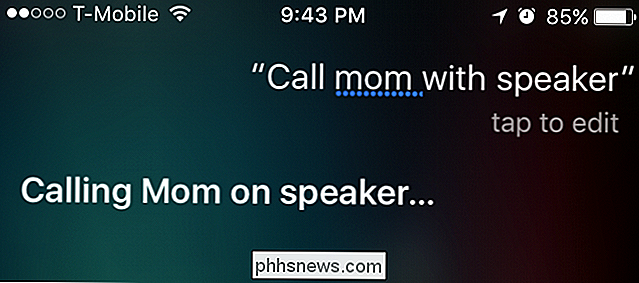
Je kunt zelfs iemand laten spreken via de luidspreker, zodat je niet naar de telefoon hoeft te kijken om het in te schakelen. Op die manier, als u rijdt, verlaten uw ogen nooit de weg.
U kunt ook specifieke nummers bellen, uw belgeschiedenis ophalen, zien of u gemiste oproepen hebt, het laatste nummer opnieuw kiezen, uw voicemail controleren en nog veel meer.
FaceTime met uw vrienden
U hoeft FaceTime niet te openen als u wil je face-to-face chatten met vrienden en familie, vraag dan gewoon aan Siri om het voor je te doen.
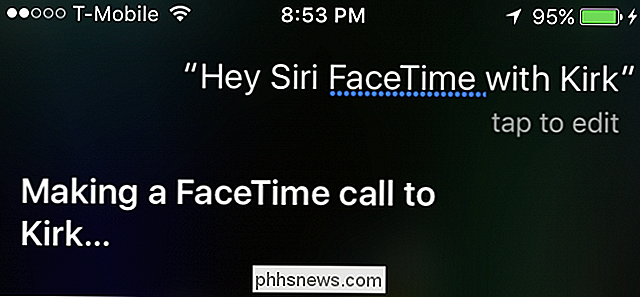
Je kunt aangeven of je een normale FaceTime-oproep (met video) of een FaceTime-oproep met alleen audio wilt maken.
Timer inschakelen
Simpel maar effectief en ook best gaaf als u handsfree probeert te bedienen. Gebruik Siri om een timer te maken, zodat je als je iets aan het koken bent en je handen wast, de telefoon niet hoeft aan te raken. Het instellen van timers op deze manier is eigenlijk een stuk eenvoudiger dan wanneer we de Clock-app naar onze mening gebruiken . Je kunt Siri ook laten stoppen, onderbreken, hervatten, enzovoort.

Ontdek hoe laat het is
Je kunt Siri vragen hoe laat het is, waar je woont of ergens anders in de buurt.
Helaas , je kunt maar één plaats tegelijk naar de tijd vragen. Als je probeert te vragen hoe laat het is op verschillende plaatsen tegelijk, retourneert het alleen een resultaat voor de eerste plaats waar je naar vraagt.

Vertel je welke nummer wordt afgespeeld
Hoewel het waar is, zijn er specifieke apps beschikbaar dat kan, gewoon kunnen vertellen aan Siri om te luisteren en een nummer te identificeren is een mooie truc.
Resultaten worden geleverd door SHAZAM, maar Siri zal het een naadloze ervaring maken.

Speel liedjes van je favoriete artiest
Je kunt Siri vragen nummers van je favoriete muziekartiest af te spelen of liedjes te spelen die lijken op je favoriete artiest, of een specifiek nummer van je favoriete artiest, enzovoort.
Als je geen muziek hebt van ze op je iPhone of iPad, dan zal Siri aanbieden om ze in de wachtrij te zetten op een Apple Music-station.

Er zijn nogal wat andere dingen die je Siri voor je kunt laten doen als het op muziek aankomt. Je kunt het vragen om muziek af te spelen op genre, specifieke albums te spelen en basisbedieningen zoals afspelen, pauzeren en overslaan, en nog veel meer dingen.
Reserveringen maken
Als je een reservering wilt maken in je favoriete restaurant, Siri kan verbinding maken met OpenTable en dat voor u doen.
Zodra Siri ontdekt of er beschikbare reserveringen zijn, kunt u op de gewenste tijd tikken en een tafel reserveren. Zorg ervoor dat als uw feest meer dan twee mensen bevat die u aangeeft hoe groot deze is.

Toepassingen starten
Hé, we snappen het, apps zijn geweldig en u hebt waarschijnlijk al een baziljoen op uw iPhone, maar don word je het beu om door je schermen te bladeren om die te vinden die je maar af en toe gebruikt?
Geen probleem, zeg gewoon tegen Siri "open Dropbox" of "start YouTube" en je hoeft nooit door je startschermen te bladeren. opnieuw (tenzij je het echt wilt).
Je kunt Siri ook laten gaan en apps ophalen uit de app store, zoals 'Twitter downloaden' of zelfs zoeken in de app store voor nieuwe apps, zoals als je op zoek naar een kookcursus of een andere app.
E-mails zoeken en lezen
Wilt u niet op zoek naar een bepaalde e-mail? Laat Siri het gewoon vinden. Je kunt het laten zoeken naar e-mail op onderwerp, afzender, datum, enzovoort.
Daarna, als Siri de e-mails heeft gevonden, kun je hem deze laten voorlezen, of je kunt gewoon op degene tikken die je wilt openen in de Mail-toepassing.

Verderop kunt u Siri vragen andere e-mailgerelateerde taken uit te voeren, zoals het vragen om uw e-mail te controleren, een e-mail te beantwoorden en natuurlijk nieuwe e-mails te verzenden.
Berekeningen uitvoeren
Waarom een rekenmachine gebruiken als je het gewoon aan Siri kunt vragen?
Je hoeft natuurlijk niet zo ingewikkelde berekeningen uit te voeren als hierboven afgebeeld, maar het is prettig om te weten dat je dit zou kunnen als dat nodig is.

Snelle conversies uitvoeren
Wilt u snel weten hoeveel kopjes in een gallon of mijl per uur tot kilometers per uur zijn? Siri kan snelle conversies voor u uitvoeren, zodat u het niet hoeft op te zoeken. De volgende keer dat u keihard moeite doet om eetlepels om te zetten in theelepeltjes, onthoudt Siri u daarmee.
Datums controleren

Siri kan ook veel leuke dingen met datums doen, zoals vertellen welke dag van de week iets is, hoeveel dagen zijn verstreken tussen twee datums, welke dag volgende week vrijdag zal zijn en meer.
Je kunt hiermee spelen en veel nuttige informatie krijgen, maar als je geen schok wilt, is het misschien beter om Siri niet te vragen hoeveel dagen geleden je bent geboren!
Instellingen wijzigen
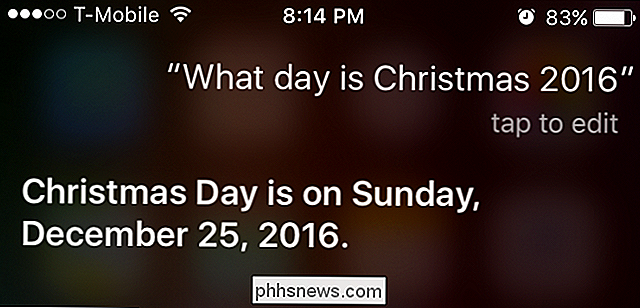
Deze is erg handig omdat het wijzigen van instellingen soms een beetje vervelend kan zijn. Met Siri kun je het gewoon vragen iets als Wi-Fi uit te schakelen of Bluetooth in te schakelen.
Het is een geweldig klein extraatje en we zijn blij dat Apple dit eindelijk heeft toegevoegd aan iOS.
Access App Instellingen

Als u een app hebt geopend op uw iPhone of iPad, kunt u snel toegang krijgen tot de instellingen van die app door Siri te openen en 'Instellingen' te zeggen.
We waarderen deze truc omdat het zoveel sneller is dan de instellingen van een app gebruiken op de traditionele manier. Je hoeft de app ook niet te openen, je kunt Siri vragen om de instellingen van die app te openen door "open [app] -instellingen" te zeggen.
Mapping

Dingen toewijzen is een van de nuttigste dingen a smartphone kan doen en gelukkig maakt Siri het nog nuttiger. U kunt Siri vragen om u te laten zien hoe u van punt A naar punt B kunt komen, of eenvoudigweg hoe ver weg een bestemming is.
U kunt natuurlijk nog veel meer doen; je kunt Siri vragen om je de weg naar huis te wijzen, te vragen wat je ETA is, het dichtstbijzijnde tankstation te vinden, je oriëntatiepunten te tonen en nog veel meer.
Omdat Apple Maps steeds beter is geworden sinds het een paar jaar geleden lukraak is gelanceerd, je hebt misschien zelfs Google niet nodig, wat inhoudt dat je Siri je naar hartenlust door het land laat leiden.

Maak notities
Heb een winnend idee voor de volgende grote Amerikaanse roman, of er is iets bedacht dat je echt was wil je onthouden? Laat het niet aan je onthouden, laat Siri het voor je opschrijven.
Het is eenvoudig om gewoon aan Siri te vragen een notitie te nemen, en zoals herinneringen en gebeurtenissen, wordt het gesynchroniseerd met iCloud, zodat het beschikbaar is in al je apparaten.
SMS-berichten verzenden

Siri laat haar persoonlijke assistentklokken echt zien als het gaat om SMS-berichten. Vraag Siri om "een sms-bericht te sturen" naar zo-en-die, en hij zal je vragen wat je wilt zeggen.
Eens, Siri heeft je bericht klaar, je kunt het vertellen om het naar de ontvanger te sturen of gewoon opzeggen.
Als u gewoon een bericht wilt dicteren om te verzenden, kunt u Siri gewoon vragen iemand een bericht met de inhoud van het bericht te sturen. Bijvoorbeeld: "Stuur een sms naar mijn moeder en zeg haar dat ik voor Kerstmis thuiskom" of "reageer op Kirk, dat is fantastisch nieuws."

Tekstberichten lezen
Sms'en en autorijden is een groot nee-nee, daarom moet gewoon Siri hebben om je daarbij te helpen. Naast het kunnen dicteren en verzenden van sms-berichten, kun je het bijvoorbeeld ook laten lezen.
Natuurlijk, als iemand je iets persoonlijks stuurt, is het waarschijnlijk het beste om Siri het niet hardop voor te laten lezen van anderen, maar als u in de auto zit en iemand u een bericht stuurt, hoeft u niet te stoppen om het te lezen, maar kunt u het voorlezen.
Zodra Siri uw adres heeft gelezen een nieuw sms-bericht, je kunt het laten beantwoorden of gewoon de afzender bellen.

Volg sport
Voor degenen onder u die van sporten houden en houden, kunt u Siri op de hoogte houden van wat er met uw favoriet gebeurt (of niet zo favoriete) teams.
Je kunt vragen wanneer een team speelt, wie ze spelen of wat de score was. Siri kan u ook andere informatie geven, zoals standen en informatie over specifieke teams, evenals welke games spelen, welk kanaal uw favoriete team heeft en nog veel meer.
Zie waar en wanneer films worden afgespeeld

Wil je de nieuwste Hollywood-blockbuster zien, maar wil je geen filmroulette spelen? Vraag Siri om je te laten zien waar iets in de buurt speelt.
Je kunt Siri gewoon vragen waar een film wordt afgespeeld, is een geweldige tijdwinst. Bovendien eindigt het plezier hier niet, je kunt ook aan Siri vragen wie in een film heeft gespeeld, uitvinden welke soorten films worden afgespeeld, wat er in een bepaald theater wordt gespeeld, enzovoort.
Geef jezelf een bijnaam

Als u niet wilt dat Siri naar u verwijst met uw naam, kunt u aangeven dat u door een ander moet worden gebeld.
Natuurlijk, als je de nieuwe bijnaam niet leuk vindt, of als je een andere bijnaam wilt, kun je deze op elk gewenst moment wijzigen door Siri eenvoudigweg om iets anders te vragen.
Stel gewoon een vraag over wat je kunt vragen
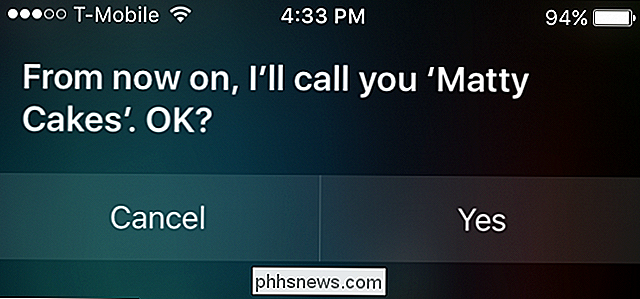
Als je meer wilt weten, en alle krachten van Siri wilt onderzoeken, activeer je het simpelweg: "Wat kan ik je vragen?" Siri geeft je een lange lijst met categorieën, en wanneer je op een van de tikken, het zal je verdere voorbeelden geven van alle dingen die je ermee kunt doen.
Zeg vaarwel
Eindelijk, als je klaar bent met het gebruiken van Siri, kun je het laten verdwijnen door iets afwijzend te zeggen zoals "doei" of " zie je later. "

Als je zoveel met Siri kunt doen, betekent dit dat het veel waarschijnlijker is om een meer routinematig gebruikte functie te worden in plaats van af en toe een hulpmiddel om dingen op te zoeken. De mogelijkheid om herinneringen in te stellen of tekstberichten te lezen geeft je bevoegdheden die je misschien nooit voor mogelijk had gehouden.
Als je daarnaast het geslacht of accent van Siri wilt veranderen of laten reageren op je stem, dan kun je dat doen
We hopen dat je dit artikel nuttig hebt gevonden, vooral als je een iOS-apparaat gebruikt maar nooit echt hebt geprofiteerd van wat Siri biedt. Als je iets hebt dat je zou willen toevoegen, zoals een Siri-vaardigheid die we hebben gemist, een opmerking of een vraag, laat dan je feedback achter op ons discussieforum.

Toegang krijgen tot de app "Google-instellingen" op de Samsung Galaxy S7
Als u uw aanmeldingsinstellingen voor Google, Android Pay-opties, Google Fit-gegevens of andere handelsactiviteiten wilt aanpassen specifiek met je Google-account, moet je de app 'Google-instellingen' openen. Op de meeste Android-telefoons vindt u Google-instellingen in Instellingen> Google (onder het gedeelte 'Persoonlijk').

Toolbars en Adware verwijderen met AdwCleaner
Er was eens een domme persoon genaamd Justin, die Java heeft geïnstalleerd, ook al is het vreselijk. Erger nog, deze idioot klikte op "Volgende" zonder de gebundelde aanbiedingen uit te schakelen. Oké, oke, die domme persoon was ik. Dankzij mijn stompzinnigheid verschijnt Yahoo nu als een zoekmachine, en niemand wil dat .



